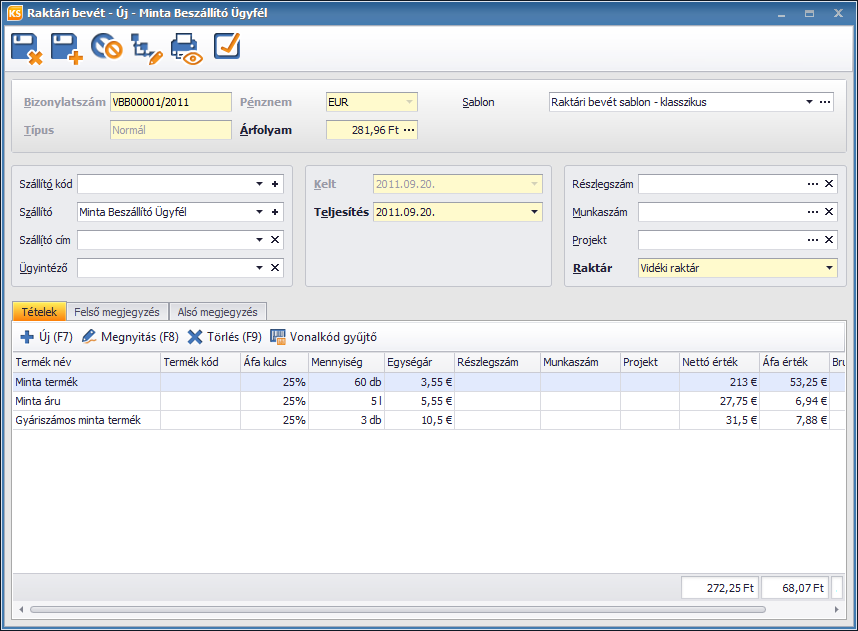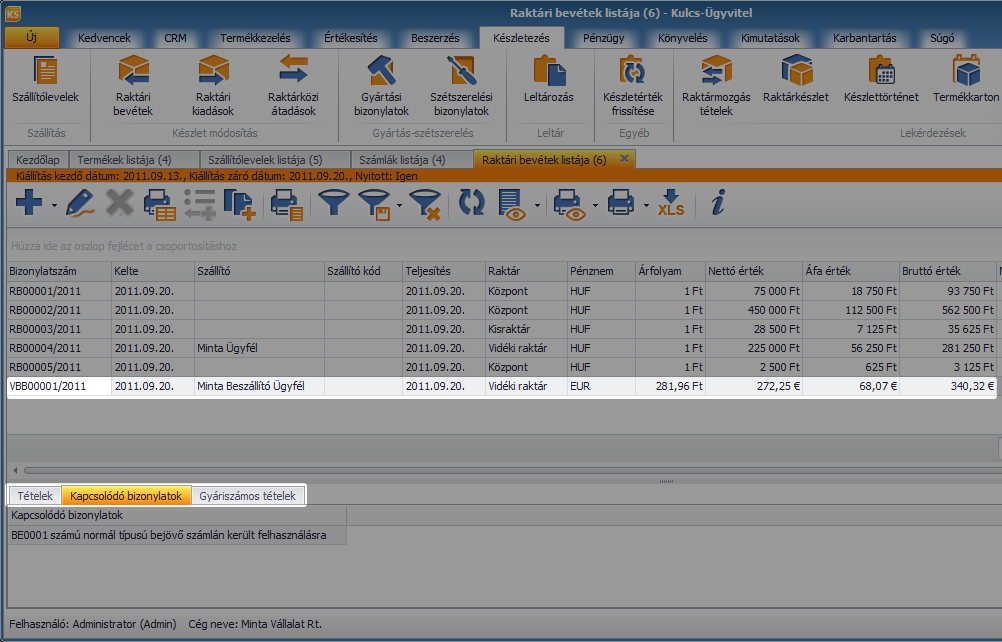Nyomtatás
Nyomtatás
| START programfunkció - Kulcs-Készlet Kulcs-Számla és Készlet | PERFEKT programfunkció - Kulcs-Készlet Kulcs-Számla és Készlet | PRÉMIUM programfunkció - Kulcs-Készlet Kulcs-Számla és Készlet Kulcs-Ügyvitel |
Raktári bevétek
Amennyiben szállítónktól megrendeltünk pár terméket, tárgyi eszközt minősítünk át, raktárközi átadást bizonylatolunk, azokat ebben a menüben tudjuk megtenni.
Raktári bevét bizonylatok készítése és a bevét bizonylatok listája a Készletezés menüben a Raktári bevétek ![]() ablakban érhetőek el.
ablakban érhetőek el.
 |
A listában az új bevét bizonylatok készítése mellett Megnyithatjuk ![]() és Stornózhatjuk
és Stornózhatjuk![]() meglévő raktárbizonylatainkat. A listában a raktárbizonylatainkból Bejövő számlát
meglévő raktárbizonylatainkat. A listában a raktárbizonylatainkból Bejövő számlát![]() rögzíthetünk (ezen funkció használatával NEM történik bevételezés a bejövő számla rögzítésekor – nincs dupla bevételezés ezáltal). A bevét bizonylaton szereplő bejegyzések átkerülnek a számlára. Továbbá új bevét bizonylatot készíthetünk a meglévő alapján az Új a kiválasztott alapján
rögzíthetünk (ezen funkció használatával NEM történik bevételezés a bejövő számla rögzítésekor – nincs dupla bevételezés ezáltal). A bevét bizonylaton szereplő bejegyzések átkerülnek a számlára. Továbbá új bevét bizonylatot készíthetünk a meglévő alapján az Új a kiválasztott alapján![]() funkcióval. Lehetőségünk van a Forinttól eltérő Pénznemben is elkészíteni raktári bevét bizonylatainkat. Előzetesen rögzítenünk kell a Törzsadatokban, a Pénznemet (pl. € ) és az új raktári bevét Bizonylattömböt.
funkcióval. Lehetőségünk van a Forinttól eltérő Pénznemben is elkészíteni raktári bevét bizonylatainkat. Előzetesen rögzítenünk kell a Törzsadatokban, a Pénznemet (pl. € ) és az új raktári bevét Bizonylattömböt.
 |
A bevét bizonylat készítésénél a szállító és a termékek megadása mellett beállíthatjuk a Teljesítés dátumát, valamint a Raktárat, a Részleg-és Munkaszámot és Projekthez is kapcsolhatjuk a bizonylatot. A Sablon módosításával választhatjuk ki a nyomtatási stílust, mely alapesetben klasszikus egysoros.
 |
A Raktári bevétek listájában a bejegyzésekre lehet szűrni, csoportosítani minden, a bizonylaton szereplő adatra a Szűrés![]() opció segítségével. A lista alján szereplő ablakokban lehet a bizonylatokhoz kapcsolódó plusz információkat megtudni:
opció segítségével. A lista alján szereplő ablakokban lehet a bizonylatokhoz kapcsolódó plusz információkat megtudni:
>Tételek (a bizonylaton szereplő termékek, áruk adatait láthatjuk)
>Kapcsolódó bizonylatok (a bevét bizonylatokból készült bejövő számlák)
>Gyáriszámos tételek (a raktárbizonylat tételein szereplő gyáriszámok)
 |
A rögzítés végeztével a ![]() Mentés és bezárás gombra kattintva felugrik egy megerősítő ablak, ahol még módosíthatunk a sablonon, példányszámon, nyomtatón, illetve azon, hogy azonnal nyomtatásra kerüljön-e az adott bizonylat. Az Ok gombra kattintva a raktárbizonylat mentésre kerül és bezáródik a bizonylat készítő ablak. A
Mentés és bezárás gombra kattintva felugrik egy megerősítő ablak, ahol még módosíthatunk a sablonon, példányszámon, nyomtatón, illetve azon, hogy azonnal nyomtatásra kerüljön-e az adott bizonylat. Az Ok gombra kattintva a raktárbizonylat mentésre kerül és bezáródik a bizonylat készítő ablak. A ![]() Mentés és új gombra kattintva minden úgy történik, mint a Mentés és bezárásnál, annyi különbséggel, hogy nem záródik be a bizonylatrögzítő ablak, hanem új ablak nyílik meg és tudjuk rögzíteni az újabb raktárbizonylatokat. Továbbá lehetőségünk van a Mégsem
Mentés és új gombra kattintva minden úgy történik, mint a Mentés és bezárásnál, annyi különbséggel, hogy nem záródik be a bizonylatrögzítő ablak, hanem új ablak nyílik meg és tudjuk rögzíteni az újabb raktárbizonylatokat. Továbbá lehetőségünk van a Mégsem![]() gombbal kilépni, illetve Raktári bevét kategóriákat
gombbal kilépni, illetve Raktári bevét kategóriákat![]() rögzíteni, és nem utolsó sorban a Nyomtatási előnézet
rögzíteni, és nem utolsó sorban a Nyomtatási előnézet ![]() funkcióval láthatjuk, hogy a kinyomtatásra kerülő bizonylat, hogy fog kinézni.
funkcióval láthatjuk, hogy a kinyomtatásra kerülő bizonylat, hogy fog kinézni.
A kötelezően kitöltésre kerülő mezők meghatározására a Kötelező mezők![]() ad lehetőséget, ezáltal a számunkra fontos mezőket nem felejthetjük ki mert a szoftver figyelmeztet, hogy még nem töltöttük ki.
ad lehetőséget, ezáltal a számunkra fontos mezőket nem felejthetjük ki mert a szoftver figyelmeztet, hogy még nem töltöttük ki.
A Raktár bevétek listáját ![]() nyomtathatjuk,
nyomtathatjuk, ![]() Etikettet készíthetünk és
Etikettet készíthetünk és ![]() Excel táblázatba is exportálhatjuk.
Excel táblázatba is exportálhatjuk.